Win7系统无法连接校内无线解决方法
发布时间:2021-03-03浏览次数:3555
字体大小选择:
问题现象:
校内用户的电脑之前可以连接校内无线 ishou-faculty或ishou-student,突然不可以连接,连接时出现反复让输入账号密码的现象。这时手机是可以连接的,但电脑无法连接。(当前现象的主要用户是windows7系统的用户)
解决方法:
第一步,清除使用人手机和电脑的连接记录
1.手机需要找到wlan 管理设置,点击连接的无线 ishou-faculty或ishou-student,点击ishou-faculty或ishou-student右边的感叹号或三个小点,即可对其管理。
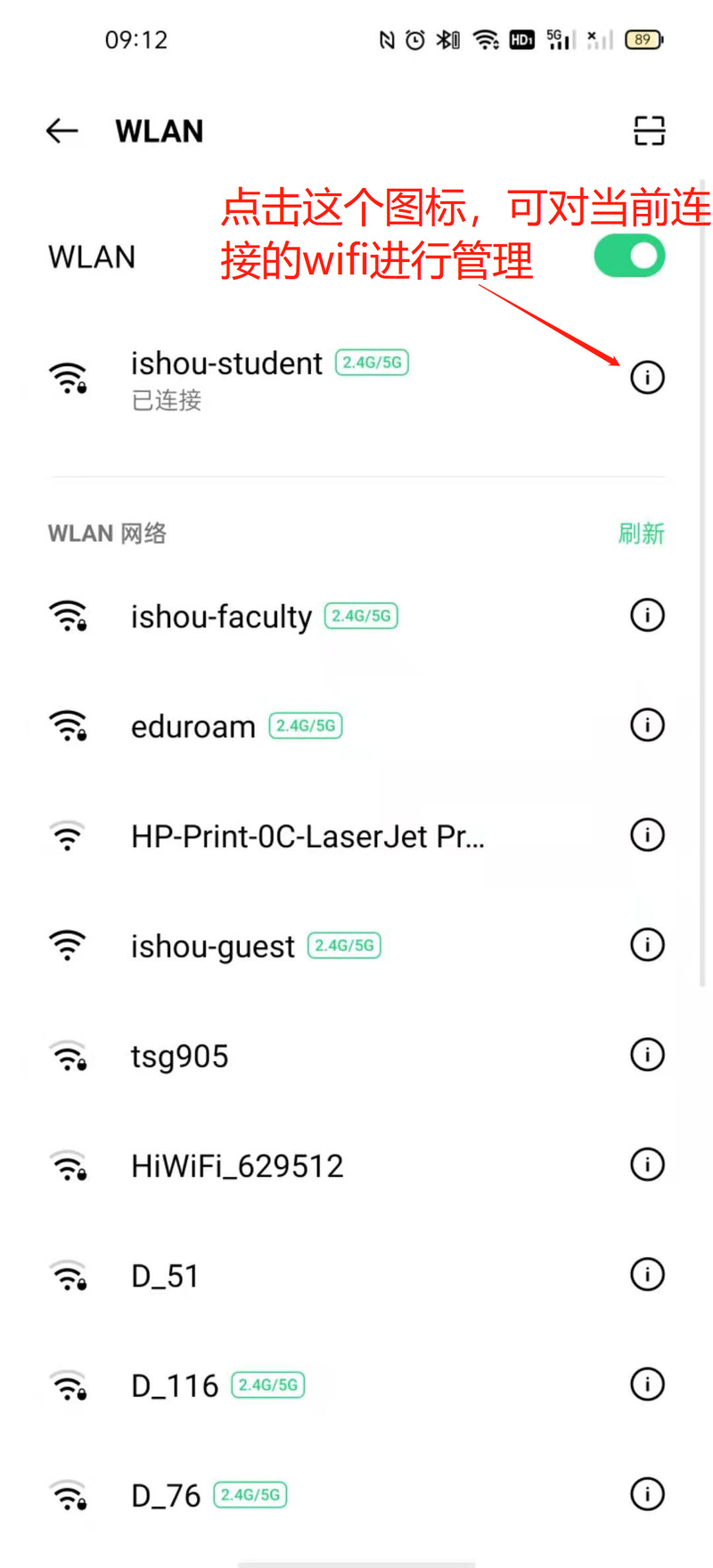
2.点击感叹号之后,可以查看当前连接的相关信息和对当前wifi进行遗忘、删除操作,选择“移除此网络”即可。

第二步,清除使用人电脑的连接记录
打开电脑后,点击桌面右下角的“无线”图标。

点击后,会弹出好多无线,在这里我们可以选择要连接的无线,同时,我们可以看到有一个“打开网络和共享中心”。
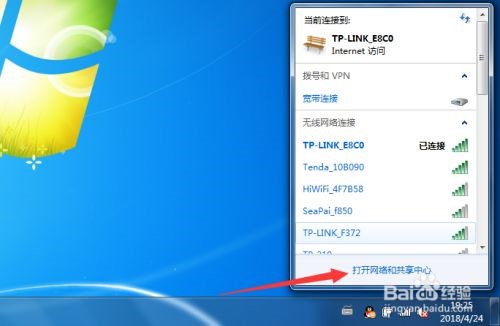
这时就会进入控制面板中的“网络和共享中心”界面,我们可以看到左侧有菜单。

我们直接点击“管理无线网络”,在这里我们就可以看到所有连接过的无线。
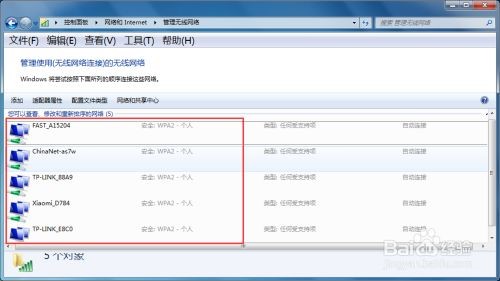
当我们需要删除某个无线时,选中要删除的无线直接右击就会弹出一个“删除网络”命令,我们点击即可。
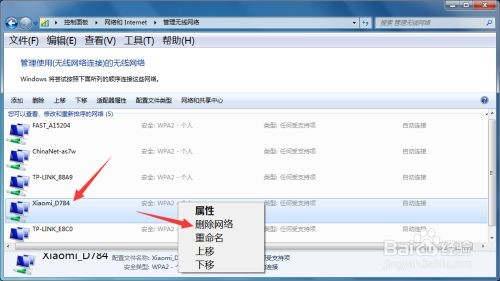
第三步,重置电脑的网络设置
开始→运行→输入:CMD 点击确定(或按回车键),打开命令提示符窗口。
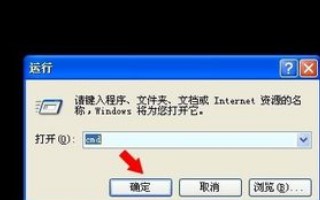
在命令提示符中输入netsh winsock reset (按回车键执行命令)

稍后,会有成功的提示:成功地重置Winsock目录→重启计算机完成重置。
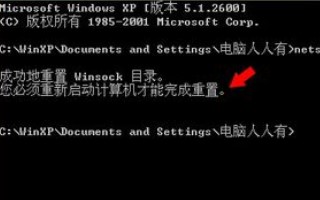
重启电脑即可完成重置网络设置。
第四步,重新连接无线网络
必须先使用手机连接,手机连接成功之后,再使用电脑连接。